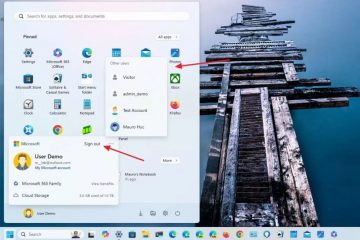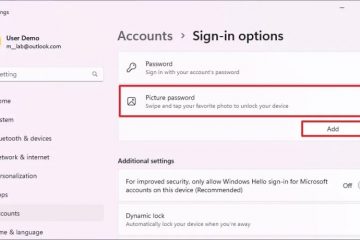Als er een papierstoring op uw printer optreedt, weigert deze af te drukken en verschijnt er een foutmelding zoals’Papierstoring’,’Vast in fuser’of een andere fabrikantspecifieke code op het scherm.
Een papierstoring treedt op wanneer een stuk papier vast komt te zitten in uw printer tijdens het afdrukken. Het kan zich voordoen in de papierlade, langs het papierpad of in het wagengebied.
Verschillende factoren kunnen bijdragen aan papierstoringen in uw printer, bijvoorbeeld het gebruik van papier van lage kwaliteit, het verkeerd plaatsen van papier, of de printer overladen met te veel papier in de lade.

Wat u wel en niet moet doen bij het verwijderen van het vastgelopen papier
Zet uw printer altijd uit voordat u het vastgelopen papier verwijdert. Haal ook het netsnoer uit de voeding. Gebruik beide handen om de papierstoringen te verhelpen. Wees voorzichtig en kalm bij het verwijderen van de papieren. Gebruik een zaklamp om te controleren op papiersnippers in het ontoegankelijke gedeelte van de printer. Verwijder de papiersnippers met een blazer. Je kunt ook een pincet gebruiken om ze eruit te halen. Raak de codeerstrip (een dunne plastic strip achter de inktcartridge) niet aan om problemen met de afdrukkwaliteit te voorkomen. Start uw printer opnieuw op en probeer opnieuw af te drukken nadat u de papierstoring heeft verholpen.
Laten we nu kijken hoe we het vastgelopen papier uit uw printer kunnen verwijderen.
Verwijder vastgelopen papier uit de invoerlade
De invoerlade is het meest vatbaar voor papierstoringen, die gewoonlijk voorkomen wanneer u de papieren niet correct in de lade hebt geplaatst.
Wanneer de papieren verkeerd zijn uitgelijnd, kunnen de invoerrollen de papieren niet goed opnemen. Evenzo, als de papieren losjes gestapeld zijn, voert de rol meerdere pagina’s tegelijk naar de printer, waardoor papierstoringen ontstaan.
U kunt deze eenvoudige stappen volgen om vastgelopen papier uit de invoerlade te verwijderen.
> Zet de invoerlade omhoog. Verwijder ander papier dat nog in de invoerlade zit.
Verwijder ander papier dat nog in de invoerlade zit.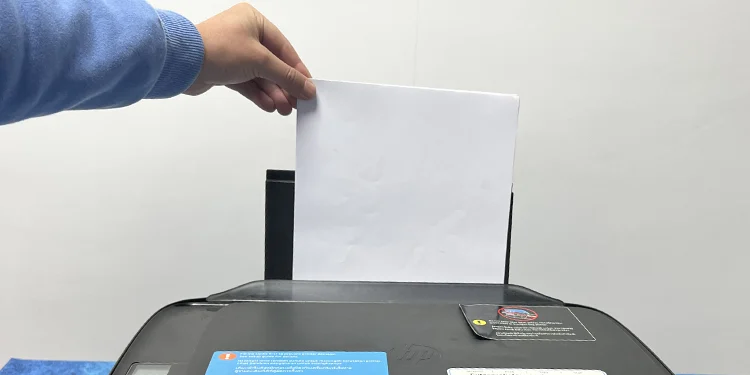 Blijf nu kalm en verwijder de vastzittende papieren. Zorg ervoor dat u niet met één hand aan het papier trekt. U kunt het scheuren en het probleem ingewikkelder maken. Pak een zaklamp en kijk in de invoerlade. Verwijder alle papiersnippers of vreemde voorwerpen die daar vastzitten. Uiteindelijk raad ik je aan een blazer te nemen en de invoerlade schoon te maken.
Blijf nu kalm en verwijder de vastzittende papieren. Zorg ervoor dat u niet met één hand aan het papier trekt. U kunt het scheuren en het probleem ingewikkelder maken. Pak een zaklamp en kijk in de invoerlade. Verwijder alle papiersnippers of vreemde voorwerpen die daar vastzitten. Uiteindelijk raad ik je aan een blazer te nemen en de invoerlade schoon te maken.
 Als uw printer een automatische documentinvoer (ADF) heeft, overweeg dan om ook de ADF-eenheid te controleren op vastgelopen papier.
Als uw printer een automatische documentinvoer (ADF) heeft, overweeg dan om ook de ADF-eenheid te controleren op vastgelopen papier.
Verwijder vastgelopen papier uit wagengebied
Zodra de invoerrollen het papier uit de invoerlade voeren, zijn er een reeks rolwielen die verantwoordelijk zijn om het papier naar de afdrukeenheid (wagengebied) van uw printer.
Soms kunnen deze rolwielen vastlopen en papierstoringen veroorzaken in het wagengebied. Hier leest u hoe u vastgelopen papier uit dit gebied kunt verwijderen.
Open de deuren op uw printer die u toegang geven tot het wagengedeelte. Hiervoor moet u over het algemeen de voordeur en de toegangsdeur van de wagen openen.
 Bij sommige printermodellen hebt u toegang tot het wagengedeelte door de scannereenheid op te tillen. Controleer uw printermodel en handel dienovereenkomstig. Zodra u de cartridgeconstructie ziet, verplaatst u deze voorzichtig naar een van de zijkanten.
Bij sommige printermodellen hebt u toegang tot het wagengedeelte door de scannereenheid op te tillen. Controleer uw printermodel en handel dienovereenkomstig. Zodra u de cartridgeconstructie ziet, verplaatst u deze voorzichtig naar een van de zijkanten.
 Verwijder het vastgelopen papier uit het wagengedeelte. Wees voorzichtig als het papier vastzit onder de inktpatroon. U zou tijdens het proces de printkop verkeerd kunnen uitlijnen. U kunt de printkopuitlijningscyclus uitvoeren en vervolgens de printkop reinigen als u afdrukproblemen van lage kwaliteit ondervindt na het verwijderen van papier uit dit gebied.
Verwijder het vastgelopen papier uit het wagengedeelte. Wees voorzichtig als het papier vastzit onder de inktpatroon. U zou tijdens het proces de printkop verkeerd kunnen uitlijnen. U kunt de printkopuitlijningscyclus uitvoeren en vervolgens de printkop reinigen als u afdrukproblemen van lage kwaliteit ondervindt na het verwijderen van papier uit dit gebied.
 Daarna mag je een blazer gebruiken om papiersnippers schoon te maken.
Daarna mag je een blazer gebruiken om papiersnippers schoon te maken.
 Probeer de wagenconstructie te verschuiven. Het moet vrij naar links en rechts kunnen schuiven als er geen vastzittende papieren meer in zitten. Als u klaar bent, sluit u de toegangsdeuren.
Probeer de wagenconstructie te verschuiven. Het moet vrij naar links en rechts kunnen schuiven als er geen vastzittende papieren meer in zitten. Als u klaar bent, sluit u de toegangsdeuren.

Hoewel het gemakkelijk is om papierstoringen op uw inkjetprinter op te lossen, kan het verhelpen van papierstoringen op een laserprinter behoorlijk ingewikkeld zijn. Ik raad je aan om in zo’n geval een printerexpert te bellen. Desalniettemin kunt u enkele eenvoudige probleemoplossing proberen.
VOORZICHTIG: Wacht ongeveer een half uur om uw laserprinter te laten afkoelen voordat u het vastgelopen papier verwijdert.
Open de toner. toegangsklep van uw laserprinter. Verwijder de tonercartridge. Controleer en verwijder of er papier vastzit in de rollen. Raak de rollers niet met blote handen aan.
 Verwijder het papier uit het gebied van de tonercartridge.
Verwijder het papier uit het gebied van de tonercartridge.
 Blaas het cartridgegebied.
Blaas het cartridgegebied.
 Plaats de cartridge terug en sluit de tonerklep.
Plaats de cartridge terug en sluit de tonerklep.
Verwijder vastgelopen papier uit de papierbaan
Zoals de naam al aangeeft, is een papierbaan de manier waarop het papier op uw printer passeert. Afhankelijk van uw printermodel kan het papierpad onder de printer of aan de achterkant van de printer liggen. U moet dit gebied ook controleren op papierstoringen en deze verwijderen als die er zijn.
Maak uw printer intact door de invoerlade en uitvoerlade te sluiten. Houd de printer aan de zijkant vast en open de onderkant van de printer.
 Duw voorzichtig op de lipjes om de deur van het papierpad los te maken.
Duw voorzichtig op de lipjes om de deur van het papierpad los te maken. Verwijder vastgelopen papier uit de papierbaan. Pas op dat u ze niet scheurt.
Verwijder vastgelopen papier uit de papierbaan. Pas op dat u ze niet scheurt.
 Als u klaar bent, drukt u op de lipjes om de papierbaanklep te sluiten.
Als u klaar bent, drukt u op de lipjes om de papierbaanklep te sluiten.